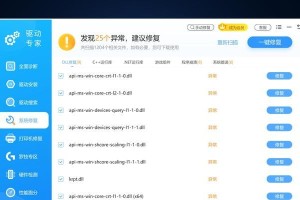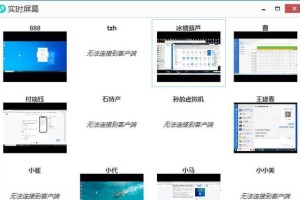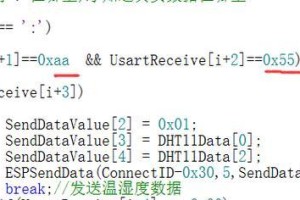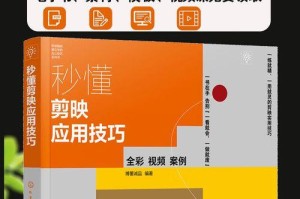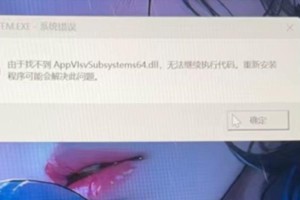随着技术的发展,越来越多的用户选择在自己的笔记本电脑上安装Win10操作系统。而其中最方便快捷的方式就是通过U盘进行安装。本文将详细介绍Win10系统在笔记本上的U盘安装方法,帮助你轻松搞定。
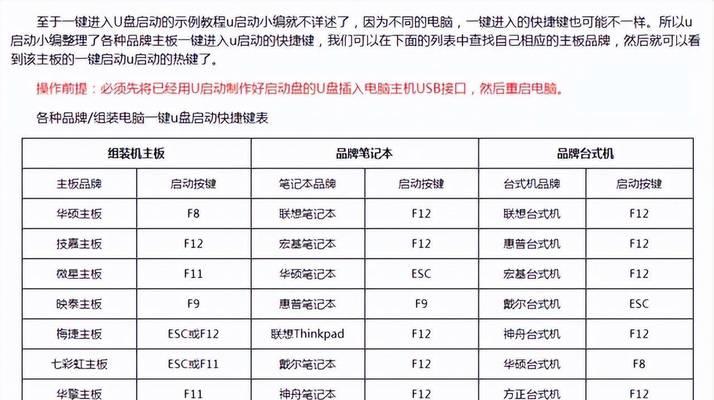
文章目录:
1.准备工作:选择合适的U盘和下载Win10系统镜像

首先要准备一根容量大于8GB的U盘,并确保U盘是空的。然后去微软官网下载Win10系统镜像文件,并确保下载的版本适用于你的笔记本电脑。
2.制作U盘启动盘:使用第三方工具创建启动盘
下载并安装专门用于制作启动盘的工具,如Rufus等。然后将U盘插入电脑,打开工具,选择Win10镜像文件,设置分区格式为FAT32,点击开始制作即可生成U盘启动盘。

3.进入BIOS设置:调整启动顺序以启用U盘引导
重启电脑,按下指定的按键进入BIOS设置界面,一般是Del、F2或F12。然后在Boot选项中将U盘设为第一启动项,并保存设置,退出BIOS。
4.安装Win10系统:按照提示进行安装
重启电脑后,U盘会自动引导进入Win10安装界面,按照提示语言、时区等信息进行选择和设置。然后点击下一步,同意协议,选择安装位置,等待安装过程完成。
5.安装过程中的注意事项:避免误操作导致数据丢失
在安装过程中一定要注意不要误操作,比如选择了错误的分区进行安装,或者格式化了错误的磁盘,否则会导致重要数据的丢失。一定要仔细阅读每个步骤的提示。
6.安装完成后的系统设置:个性化配置和更新驱动
系统安装完成后,需要进行一些个性化配置,比如选择桌面背景、设置网络连接、安装所需的软件等。同时,还要及时更新系统驱动程序,以确保笔记本的正常运行。
7.常见问题解答:遇到问题该如何应对
在安装过程中可能会遇到一些问题,比如无法引导进入U盘安装界面、安装过程中出现错误等等。本节将针对这些常见问题进行解答,并给出相应的解决方法。
8.安装后的优化和调整:提升系统性能和使用体验
安装完成后,还可以进行一些优化和调整,以提升系统性能和使用体验。比如清理系统垃圾文件、设置开机自启动项、调整电源管理等。
9.备份重要数据:避免安装过程中数据丢失
在进行系统安装之前,一定要备份好重要的数据,以免在安装过程中出现意外导致数据丢失。可以将数据复制到其他存储设备,或者使用云盘进行备份。
10.系统激活和注册:保证系统的合法性和完整性
安装完成后,你还需要对Win10系统进行激活和注册。可以通过购买正版产品密钥进行激活,或者使用KMS工具进行激活,确保系统的合法性和完整性。
11.硬件兼容性检测:避免安装后出现驱动问题
在进行系统安装之前,可以使用硬件兼容性检测工具,对笔记本的硬件配置进行检测,以避免安装后出现驱动不兼容或缺失的问题。
12.系统回滚和重装:解决系统安装后的问题
如果在安装后发现系统有问题,比如出现蓝屏、无法启动等,可以尝试进行系统回滚或重装。系统回滚可以恢复到安装前的状态,而重装则可以重新安装系统。
13.备份系统镜像:方便日后系统恢复和重装
安装完系统后,你可以选择备份整个系统镜像,以便日后需要恢复或重装系统时使用。可以使用专业的系统备份工具进行备份,并存储到其他设备中。
14.系统更新和维护:保持系统的稳定和安全
安装完成后,及时进行系统更新以获取最新的补丁和功能。同时,还要定期进行系统维护,清理系统垃圾文件、优化注册表、杀毒防护等。
15.小结:Win10系统笔记本U盘安装方法
通过本文的介绍,我们了解了Win10系统在笔记本上通过U盘进行安装的详细步骤和注意事项。希望这些内容能够帮助你顺利安装Win10系统,并提升使用体验。
通过本篇文章的介绍,相信读者对Win10系统在笔记本上通过U盘安装的步骤和注意事项有了更深入的了解。希望这些内容能够帮助读者顺利完成安装,享受Win10系统带来的便利和优势。记得在安装之前备份重要数据,并在安装过程中仔细阅读每个步骤的提示,以避免误操作导致数据丢失。祝愿大家使用愉快!